Две букви ss: как да изтеглите видео от "YouTube"
YouTube е много популярна компания за видео хостинг, която е много популярна в наши дни. Повече от два милиарда видеоклипа се преглеждат ежедневно в YouTube. Но когато става въпрос за изтегляне на видеоклиповете, които харесвате, хората имат проблеми. Много потребители мислят как да изтеглят видеоклипове от YouTube. Ss - отговорът на този въпрос. С тези две букви можете да запишете видеоклипа на вашия компютър или смартфон. Тази статия подробно описва и показва на етапи как да запазвате видеоклипове на компютър, смартфон и iPhone.
Изтеглете видеоклип на компютър
Да кажем, че видеоклипът ви в YouTube хареса. И вие мислите за това как да изтеглите от YouTube на вашия компютър. Ss youtube.com - тук е комбинация от думи, които трябва да въведете в адресната лента. Разгледайте тази опция по-подробно:
- Първо отидете на "YouTube" и намерете правилния видеоклип.
- Въвеждаме в адресната лента преди думата „YouTube“ две букви: ss. Връзката трябва да изглежда така: ss youtube.com, а след нея всичко остава непроменено.
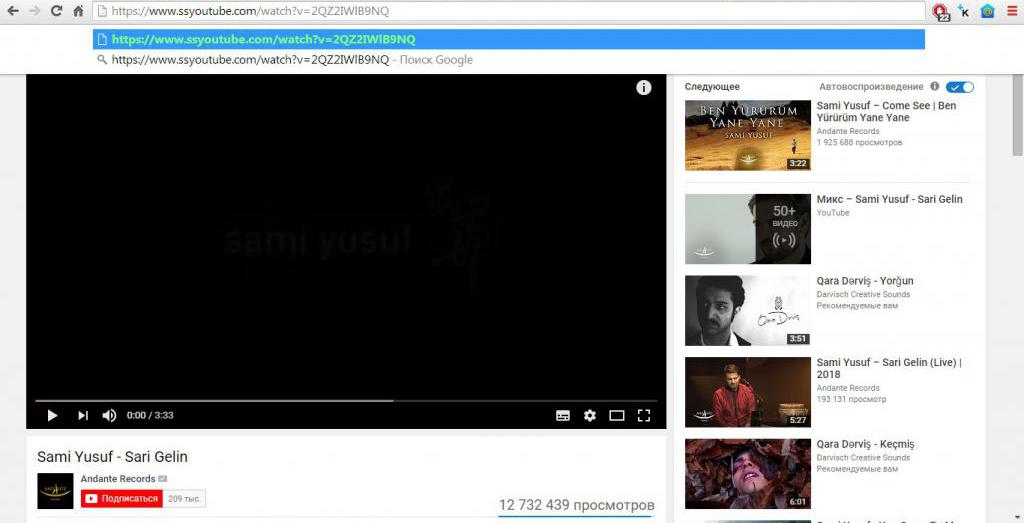
- Натиснете Enter, за да ни хвърлите в раздела "Savefrom".
- Изберете опцията "Изтегли без инсталиране на помощното разширение savefrom.Net" (можете да изтеглите тази програма на компютъра си, а в бъдеще да изтегляте видеоклип през него, но ние обмисляме друг начин).
- Появява се прозорец, в който можете да изберете качеството на изтегляното видео. Обикновено най-високата стойност се задава автоматично (в този случай е 720 пиксела), така че нищо не може да се промени.
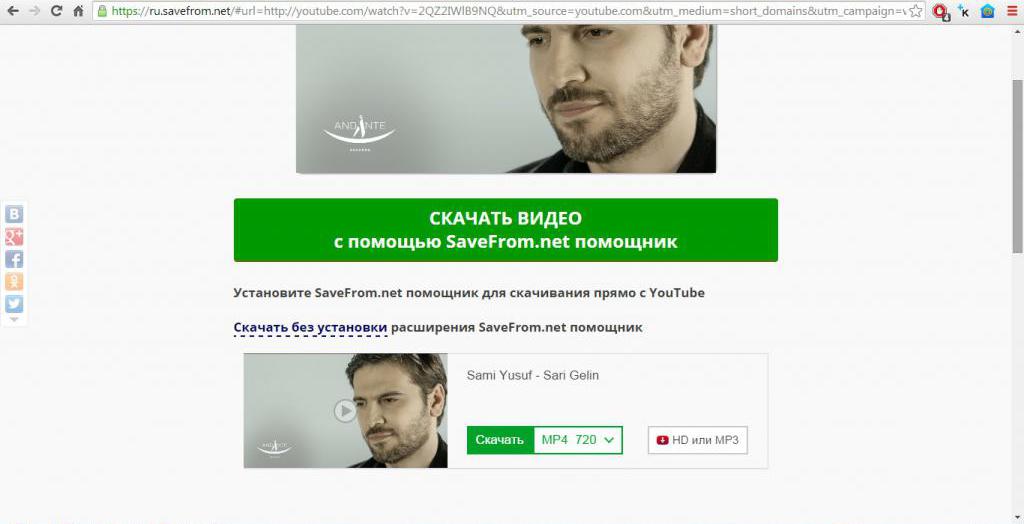
- Кликнете върху зеления бутон "Изтегли", видеото се запазва на компютъра ви. Тя може да бъде намерена в папката "Downloads" в "Моят компютър".
Ето как можете да изтеглите от "YouTube" с ss. Всичко е лесно.
Без ss: как да изтеглите видео от "YouTube"
Друг начин за изтегляне на видеоклип към компютър е толкова прост, колкото:
- Копирайте връзката към желания видеоклип;
- отидете на сайта savedeo.online;
- поставете връзката в прозореца и кликнете върху „Изтегляне“ (изтегляне);
- изберете желаната резолюция и кликнете върху „Изтегляне“.
Готово!
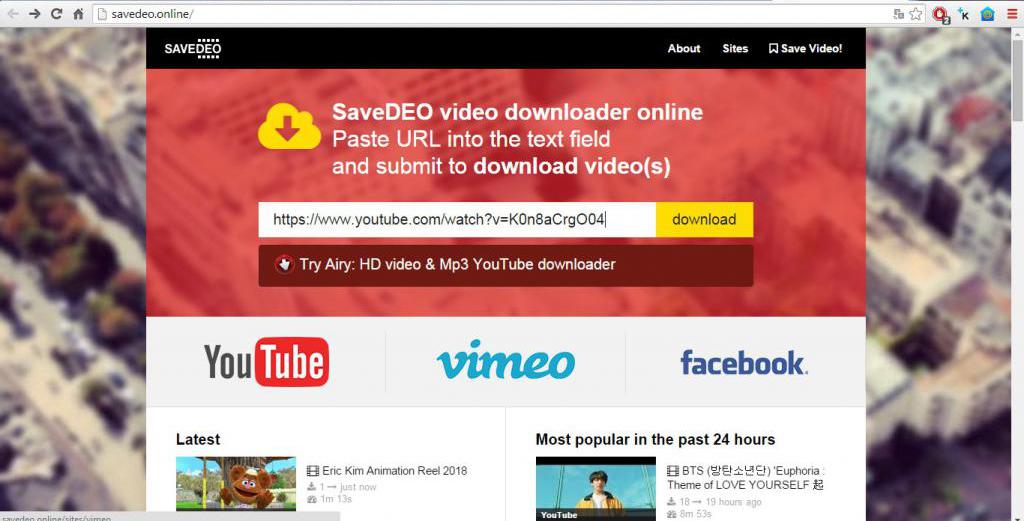
Изтеглете видео на смартфон
Как да изтеглите видео на компютър, разбрахме го. Да поговорим сега за мобилни телефони. Ще помогне ли в този случай, двете заветни писма ще се изтеглят от "YouTube", какъвто беше случаят с компютъра? Да, ще го направят.
На смартфона видеото се изтегля по същия начин. Но има един нюанс: трябва да отидете на "YouTube" не чрез специално приложение, а чрез браузърите "Opera", "Google Chrome" или други. Всичко останало е точно същото като с компютъра. Откриваме видеото, влизаме в ssyoutube, отиваме в сайта "Savefrom", кликваме "Download".
Изтеглете видео на iPhone
Възможно ли е да запишете видео на iphone с помощта на ss? Или как да изтеглите от YouTube на iPhone? В този случай всичко не е толкова просто.
- За да изтеглите видеоклип, първо трябва да изтеглите приложението Документи в App Store.
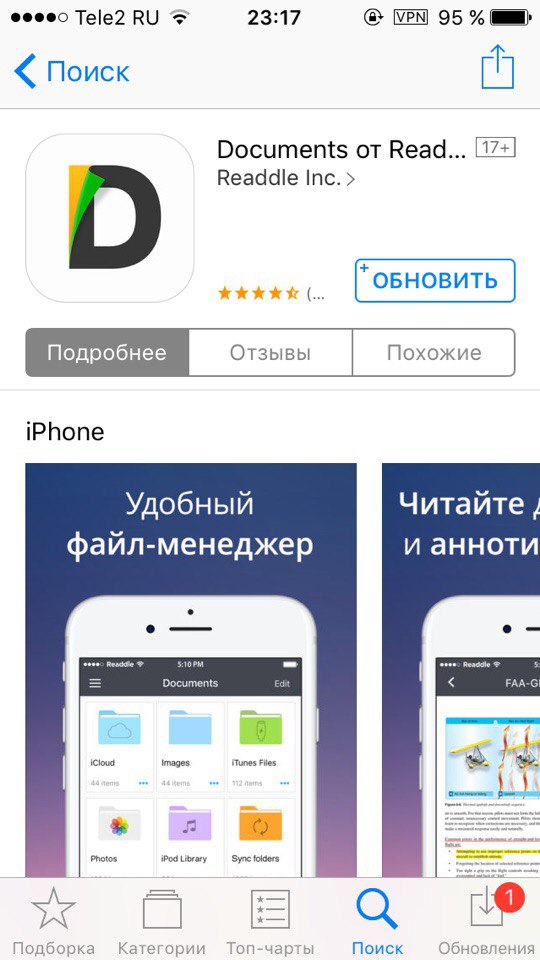
- След това през Safari отиваме в „YouTube“, намираме правилния видеоклип.
- По същия начин, както и преди, въвеждаме ss преди думата "YouTube".
- Ние сме прехвърлени на сайта "Savefrom", на който трябва да кликнете върху зеления бутон "Изтегляне".
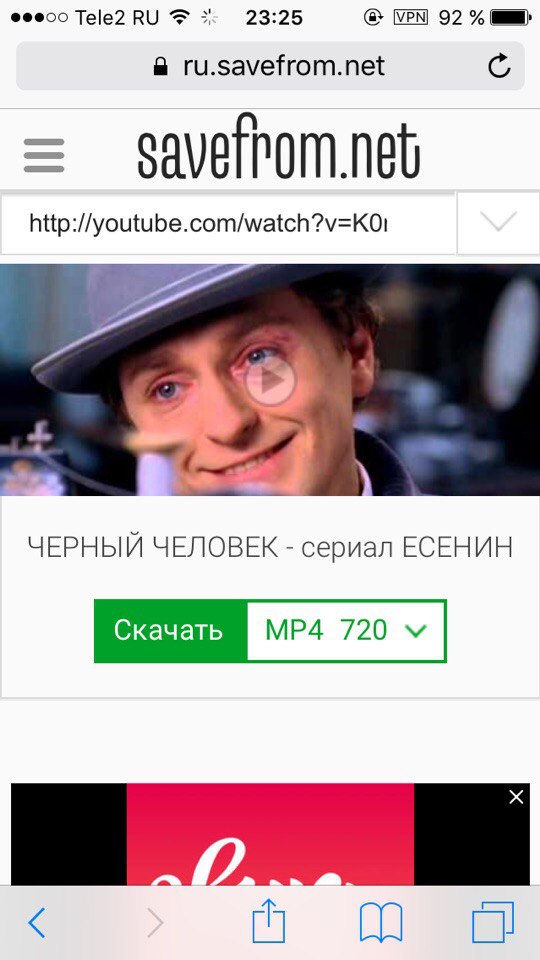
- Видеоклипът се отваря. Ние го поставяме на пауза и щракнете върху правоъгълника със стрелката нагоре.
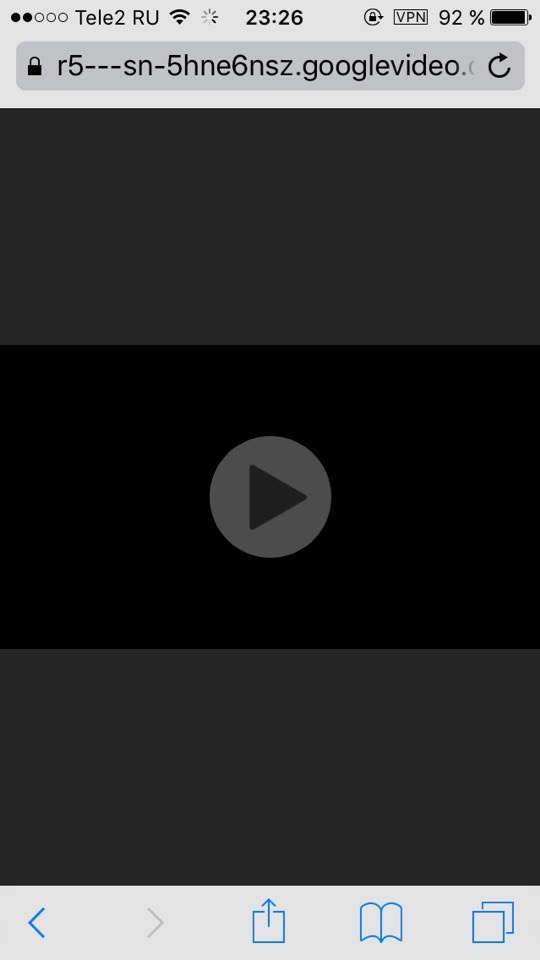
- Изберете между появилите се икони "Копиране". След това тръгваме от "Сафари".
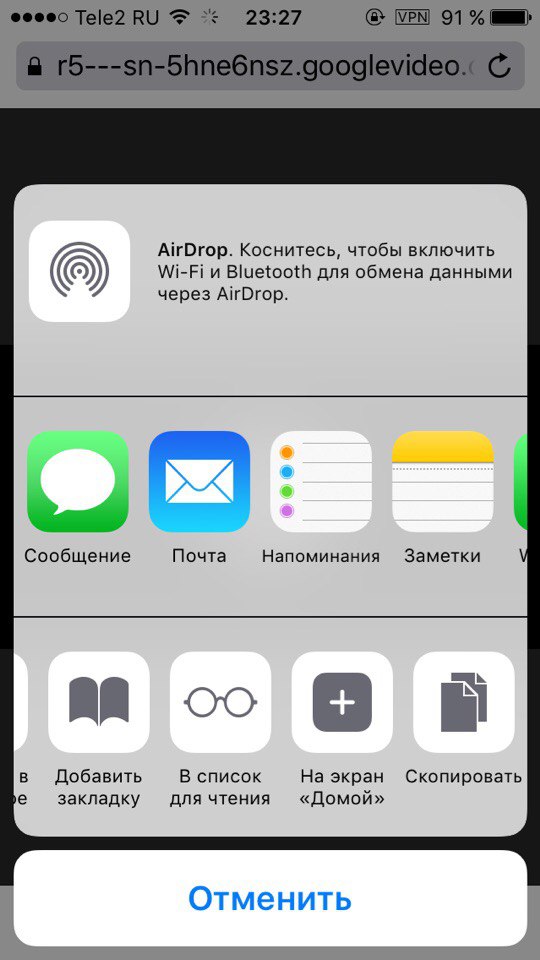
- Отидете в приложението "Документи", което изтеглихме по-рано. Натиснете синия компас, който се намира отдясно в долната част.
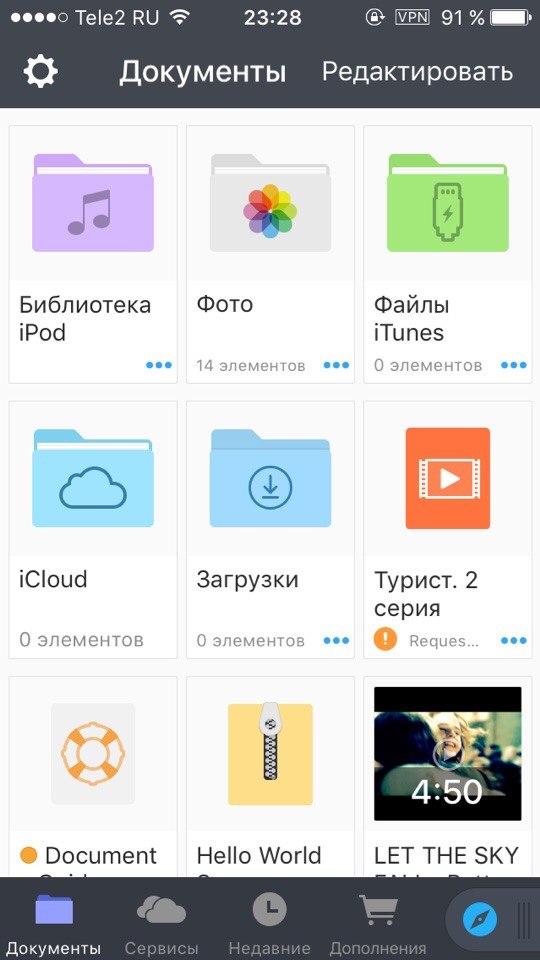
- Поставяме в появилия се прозорец връзката, копирана по-рано, щракнете върху "Go".
- Ако желаете, променете името на видеоклипа и кликнете върху „Запазване“. Видеоклипът се изтегля.
- Можете да кликнете върху иконата със стрелка надолу и да видите колко мегабайта са останали до края на изтеглянето.
- Когато изтеглянето приключи, кликнете върху заглавието на видеоклипа и когато се отвори, кликнете върху готов.
- След това отидете в папката "Downloads".
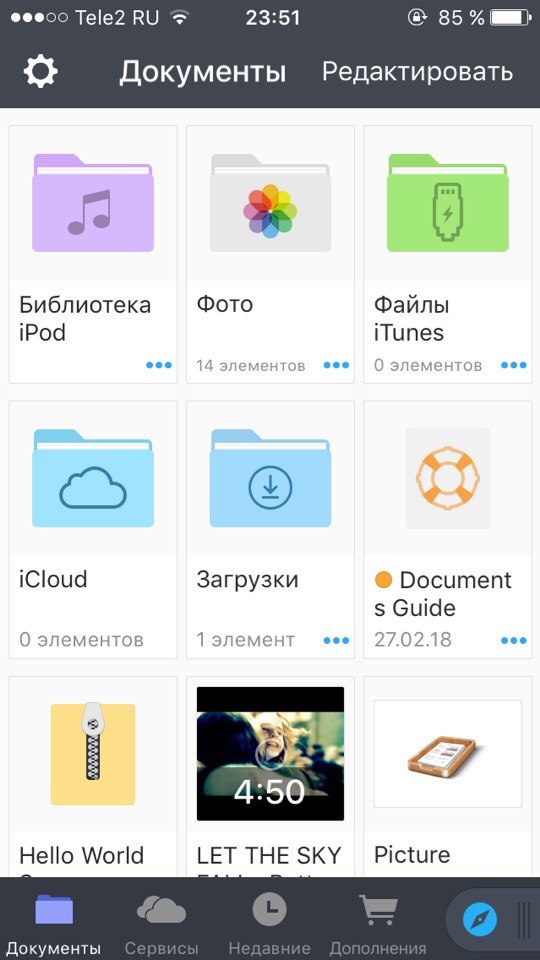
- Прехвърляме видеоклипа в раздела „Назад“. Това е доста лесно да се направи.
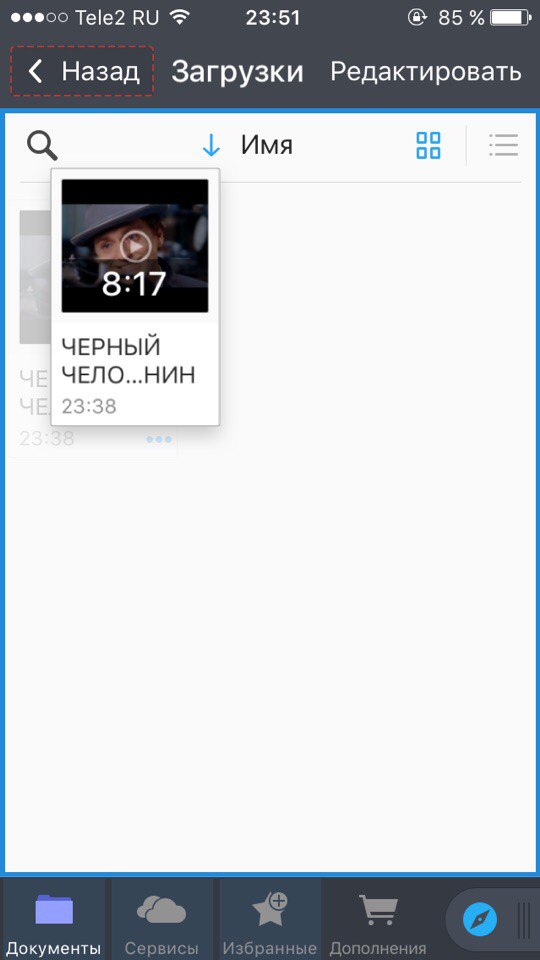
- Тя се появява в прозореца, където се намират другите папки.
- Оттук ще го прехвърлим в папката "Снимки".
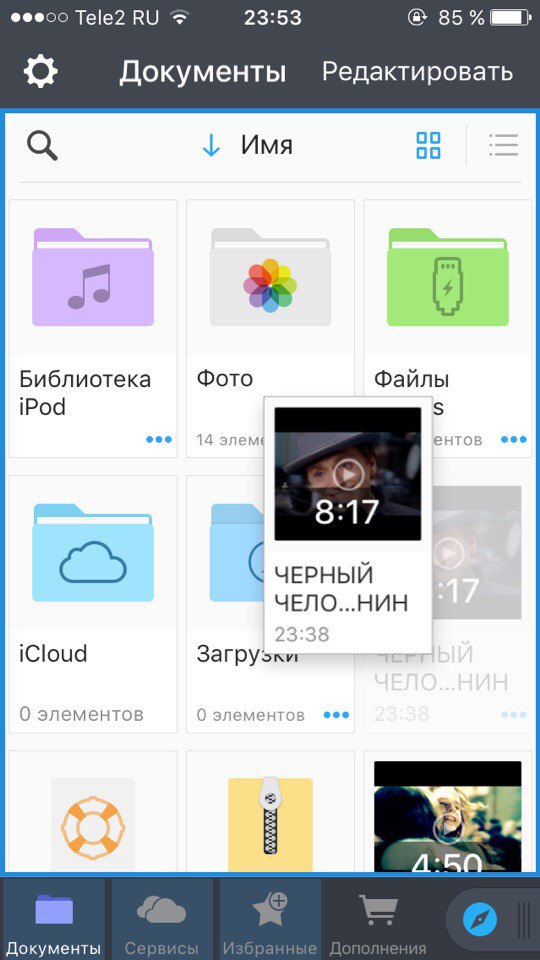
Това е всичко. Сега това видео може да бъде намерено в галерията.
Добавяне на видеоклип от „YouTube“ във видеоклипа „Вконтакте“
Измислихме как да изтеглите от "YouTube" с ss, как да изтеглите без ss, и сега нека поговорим за това как да добавите видео към "VK". За да може социалната мрежа "Вконтакте" да добави към видеоклиповете ви видеоклип от "YouTube", трябва да направите следното:
- Отидете в „YouTube“, намерете правилния видеоклип и копирайте връзката към него.
- Отидете на "Вконтакте", отидете в раздела "Видео". В горния десен ъгъл е синият бутон "Добави видео" - кликнете върху него.
- Появява се прозорец, в който трябва да изберете секцията "Добавяне от друг сайт".
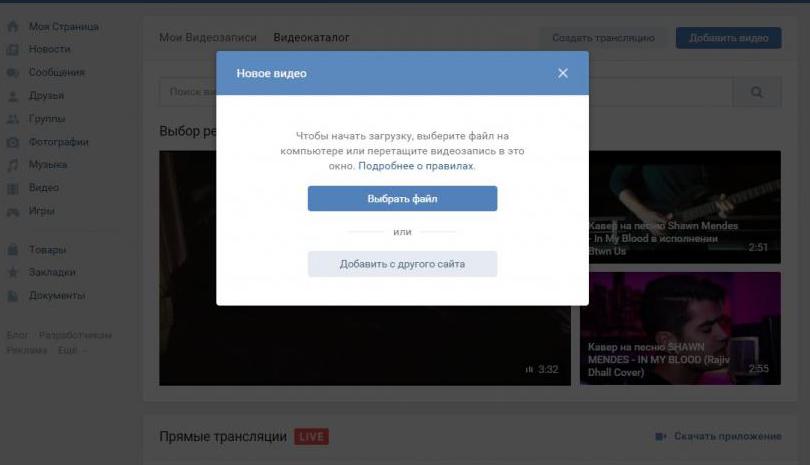
- В прозореца, който се показва, поставете връзката към желания видеоклип. С това също няма да има проблеми.
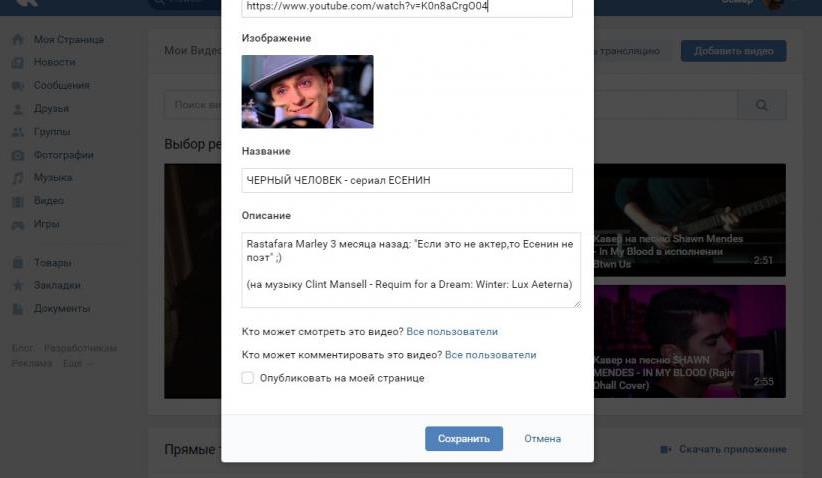
- Въведете ново име, ако желаете. Попълваме прозорец с описанието. Ние избираме кой може да вижда и коментира добавения от вас видеоклип: можете да го направите както затворен (ще видите само), така и за приятели или за всички потребители на социалната мрежа. Можете също да поставите отметка в прозореца "Публикувай на моята страница" - след това видеото веднага след добавянето му към видеоклипа ще се появи на стената ви.
- Кликнете върху „Запазване“. Видеоклипът е добавен към списъка ви с видеоклипове.
Така че е толкова лесно да изтеглите видеото, което харесвате от YouTube, на компютъра и телефона си. Всъщност има много начини, но най-лесните от тях са представени тук - всеки може да се справи с тях. Изтеглете любимите си видеоклипове, филми и ги гледайте с удоволствие по всяко време. Успех!